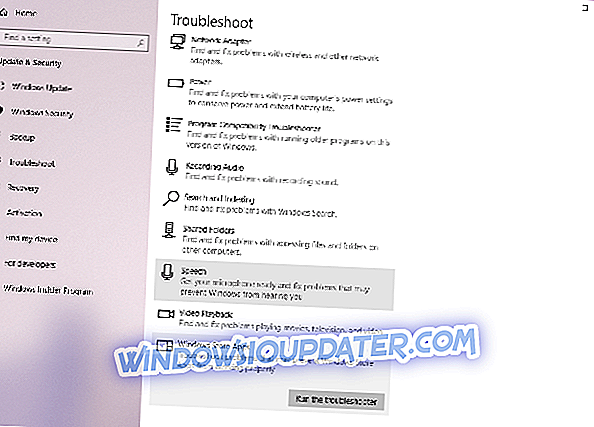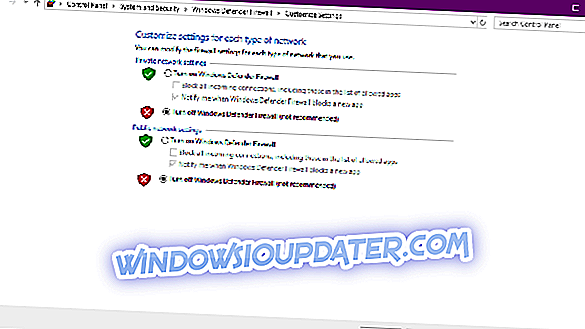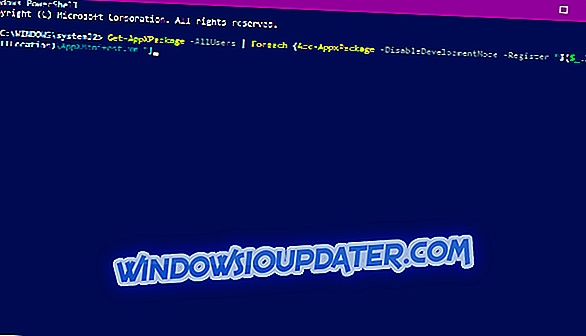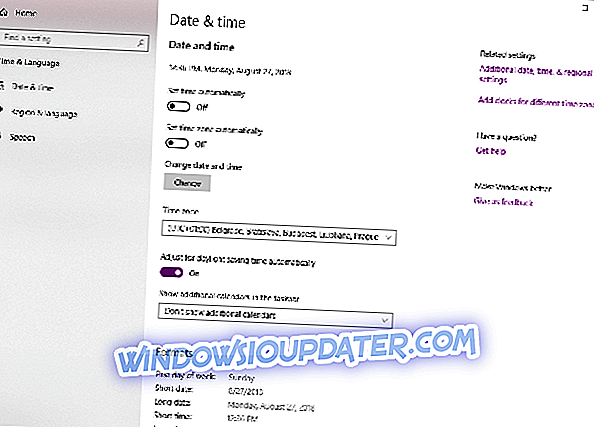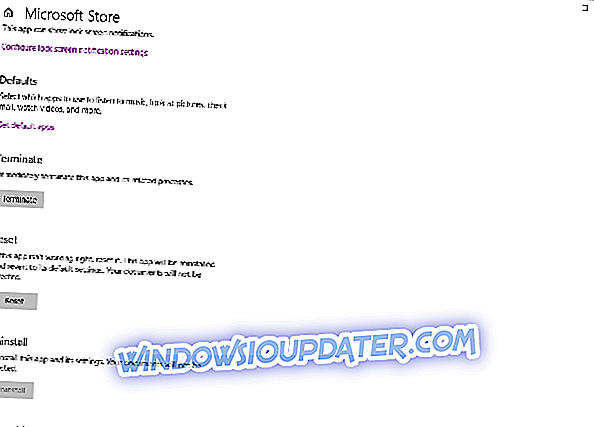Οι ενημερώσεις των Windows Store μερικές φορές φέρνουν τα δικά τους θέματα. Πρόσφατα, πολλοί χρήστες των Windows 10 αναφέρουν ότι δεν μπορούν να πραγματοποιήσουν λήψη και εγκατάσταση των τελευταίων ενημερώσεων των Windows Store λόγω κωδικού σφάλματος 0x80246019 .
Δείτε πώς ένας χρήστης περιγράφει αυτό το πρόβλημα:
Λεπτά μετά την ολοκλήρωση της ενημέρωσης 1703 από τον υπολογιστή μου, το Windows Store σταμάτησε με επιτυχία τη λήψη και την εγκατάσταση εφαρμογών, συμπεριλαμβανομένου του ίδιου του του Windows Store. Όλες οι απόπειρες ενημερώσεων λαμβάνουν αυτό το μήνυμα λάθους:
Κάτι απροσδόκητο συνέβη. Η αναφορά αυτού του προβλήματος θα μας βοηθήσει να το καταλάβουμε καλύτερα. Μπορείτε να περιμένετε λίγο και να προσπαθήσετε ξανά ή να επανεκκινήσετε τη συσκευή σας. Αυτό μπορεί να βοηθήσει. Κωδικός: 0x80246019
Δεν μπορώ να αναφέρω το σφάλμα στον κόμβο ανάδρασης, επειδή υπάρχει κάποιο σφάλμα κατά την πρόσβαση στον κόμβο ανατροφοδότησης. Έκανα επανεκκίνηση του υπολογιστή όπως προτείνεται και δεν βοήθησε καθόλου.
Υπάρχουν πολλές ασκήσεις που σχετίζονται με το σφάλμα 0x80246019. Εάν αυτός ο κωδικός σφάλματος σας εμποδίζει να ενημερώσετε το Windows Store, ακολουθήστε τα βήματα αντιμετώπισης προβλημάτων που αναφέρονται παραπάνω.
Πώς να διορθώσετε το σφάλμα του Windows Store 0x80246019
Πίνακας περιεχομένων:
- Εκτελέστε το σενάριο WSReset
- Εκτελέστε το εργαλείο αντιμετώπισης προβλημάτων εφαρμογής
- Απενεργοποιήστε το τείχος προστασίας των Windows
- Εκτελέστε τη σάρωση SFC
- Επισκευή του Windows Store
- Ελέγξτε την ώρα και την ημερομηνία
- Επαναφορά του χώρου αποθήκευσης των Windows
Διορθώστε: - Σφάλμα Microsoft Store 0x80246019
Λύση 1 - Εκτελέστε το σενάριο WSReset
Το πρώτο πράγμα που θα προσπαθήσουμε είναι η προεπιλεγμένη εντολή του Windows 10 για την επαναφορά του Store. Αυτό το εργαλείο χρησιμοποιείται ευρέως όταν ασχολείται με διάφορα προβλήματα Store. Όπως λέει και το όνομά του, επαναφέρει το Store στην αρχική του κατάσταση, επιλύοντας πιθανά προβλήματα στο δρόμο.
Δείτε πώς μπορείτε να εκτελέσετε την εντολή WSReset στα Windows 10:
- Μεταβείτε στην Αναζήτηση, πληκτρολογήστε wsreset και ανοίξτε το αρχείο WSReset.exe .
- Περιμένετε μέχρι να ολοκληρωθεί η διαδικασία
Λύση 2 - Εκτελέστε το εργαλείο αντιμετώπισης προβλημάτων εφαρμογής
Το επόμενο πράγμα που θα προσπαθήσουμε είναι να εκτελέσει το ενσωματωμένο εργαλείο αντιμετώπισης προβλημάτων των Windows 10. Μπορείτε να χρησιμοποιήσετε αυτό το εργαλείο για να επιλύσετε βασικά οποιοδήποτε πρόβλημα στα Windows που μπορείτε να σκεφτείτε. Και ελπίζουμε ότι θα είναι χρήσιμο και στην περίπτωση αυτή.
Δείτε πώς μπορείτε να εκτελέσετε την ενσωματωμένη αντιμετώπιση προβλημάτων των Windows 10:
- Μεταβείτε στις Ρυθμίσεις.
- Μεταβείτε στην ενότητα Ενημερώσεις και ασφάλεια > Αντιμετώπιση προβλημάτων .
- Κάντε κλικ στην επιλογή Windows Store Apps και επιλέξτε Εκτέλεση της αντιμετώπισης προβλημάτων .
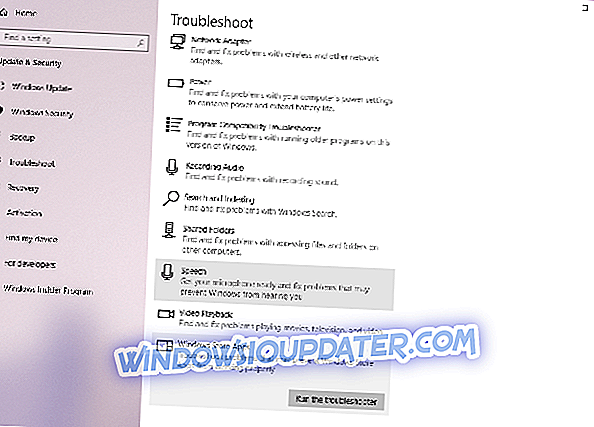
- Περιμένετε μέχρι να ολοκληρωθεί η διαδικασία αντιμετώπισης προβλημάτων.
- Επανεκκινήστε τον υπολογιστή σας.
Λύση 3 - Απενεργοποίηση του τείχους προστασίας των Windows
Δεδομένου ότι το τείχος προστασίας του Windows Defender και το Microsoft Store είναι και τα δύο στοιχεία των Windows 10, θα πρέπει να λειτουργούν αρμονικά. Ωστόσο, αυτό δεν συμβαίνει πάντα. Μερικές φορές, το Windows Defender ενδέχεται να αποκλείσει το Κατάστημα. Για να εξαλείψουμε αυτό το σενάριο, ας πάμε και να απενεργοποιήσουμε το τείχος προστασίας.
Δείτε πώς να το κάνετε αυτό:
- Μεταβείτε στην Αναζήτηση, πληκτρολογήστε τείχος προστασίας και ανοίξτε το Τείχος προστασίας του Windows Defender .
- Επιλέξτε Ενεργοποίηση ή απενεργοποίηση του τείχους προστασίας του Windows Defender .
- Απενεργοποιήστε το τείχος προστασίας των Windows για ιδιωτικά και δημόσια δίκτυα.
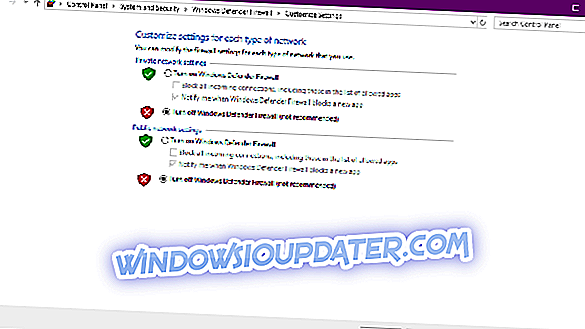
- Επιβεβαιώστε την επιλογή και δοκιμάστε ξανά την ενημέρωση.
Λύση 4 - Εκτελέστε τη σάρωση SFC
Η σάρωση SFC είναι ένα άλλο εργαλείο αντιμετώπισης προβλημάτων που θα προσπαθήσουμε τώρα. Αυτό είναι ένα εργαλείο γραμμής εντολών που βασικά σαρώνει το σύστημά σας για πιθανές ατέλειες και τις εξαλείφει (αν είναι δυνατόν).
Ακολουθεί ο τρόπος εκτέλεσης της σάρωσης SFC στα Windows 10:
- Κάντε δεξί κλικ στο κουμπί μενού Έναρξη και ανοίξτε τη γραμμή εντολών (Διαχειριστής).
- Καταχωρίστε την ακόλουθη γραμμή και πατήστε Enter: sfc / scannow
- Περιμένετε μέχρι να ολοκληρωθεί η διαδικασία (μπορεί να χρειαστεί λίγος χρόνος).
- Εάν βρεθεί η λύση, θα εφαρμοστεί αυτόματα.
- Τώρα, κλείστε τη γραμμή εντολών και επανεκκινήστε τον υπολογιστή σας.
Λύση 5 - Επισκευή του Windows Store
Εάν η προαναφερθείσα επαναφορά του Store δεν έχει κάνει τη δουλειά, θα προσπαθήσουμε να την επιδιορθώσουμε. Εδώ πρέπει να κάνετε:
- Πατήστε το πλήκτρο Windows + S και πληκτρολογήστε τροφοδοσία, κάντε δεξί κλικ στο PowerShell και επιλέξτε Εκτέλεση ως διαχειριστής από το μενού.
- Όταν ανοίξει το PowerShell εισαγάγετε το Get-AppXPackage -AllUsers | Προσθέστε {add-AppxPackage -DisableDevelopmentMode -Register "$ ($ _. InstallLocation) \ AppXManifest.xml"} και πατήστε Enter για να το εκτελέσετε.
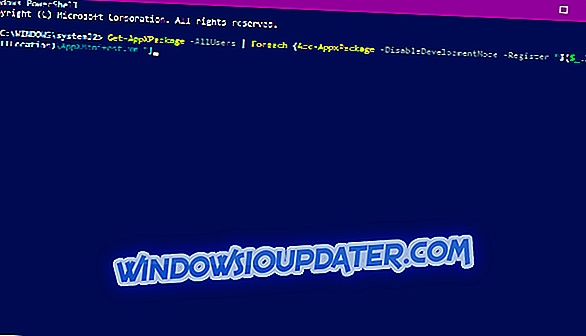
Λύση 6 - Ελέγξτε την ώρα και την ημερομηνία
Παρόλο που ακούγεται πανανθρώπινο, τι γίνεται αν έχετε λάθος την ημερομηνία και το χρόνο στον υπολογιστή σας; Αν συμβαίνει αυτό, το Κατάστημα απλά δεν θα λειτουργήσει, επειδή απαιτεί ακριβείς ρυθμίσεις ώρας και ημερομηνίας. Σε περίπτωση που δεν είστε σίγουροι για τον έλεγχο της ημερομηνίας και της ώρας στον υπολογιστή σας, ακολουθήστε τις παρακάτω οδηγίες:
- Μεταβείτε στην εφαρμογή "Ρυθμίσεις".
- Άνοιγμα τμήματος ώρας & γλώσσας .
- Επιλέξτε Ημερομηνία & ώρα από το αριστερό παράθυρο.
- Ενεργοποιήστε τη λειτουργία " Ρύθμιση χρόνου αυτόματα ".
- Ενεργοποιήστε τη λειτουργία " Επιλογή ζώνης ώρας αυτόματα ".
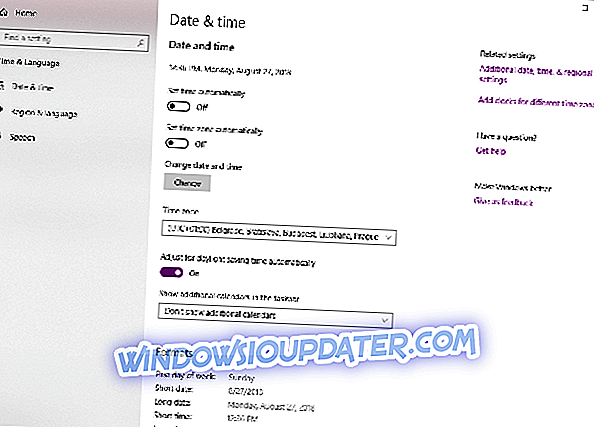
- Τώρα, επιλέξτε Περιοχή & γλώσσα από το ίδιο παράθυρο.
- Αλλάξτε τη χώρα ή την περιοχή σε 'Ηνωμένες Πολιτείες' .
- Κλείστε τις Ρυθμίσεις και αναζητήστε αλλαγές στο Store .
Λύση 7 - Επαναφορά του χώρου αποθήκευσης των Windows
Και τέλος, αν η "παραδοσιακή" επαναφορά δεν είχε κάνει τη δουλειά, ας προσπαθήσουμε να το κάνουμε χειροκίνητα. Δείτε πώς:
- Ανοίξτε την εφαρμογή "Ρυθμίσεις" και μεταβείτε στην ενότητα " Εφαρμογές ".
- Εμφανίζεται η λίστα εγκατεστημένων εφαρμογών. Επιλέξτε Microsoft Store από τη λίστα. Τώρα κάντε κλικ στην επιλογή Σύνθετες επιλογές .
- Κάντε κλικ στην επιλογή Επαναφορά για να επαναφέρετε την εφαρμογή στην προεπιλογή. Κάντε κλικ στο κουμπί Επαναφορά ξανά για επιβεβαίωση.
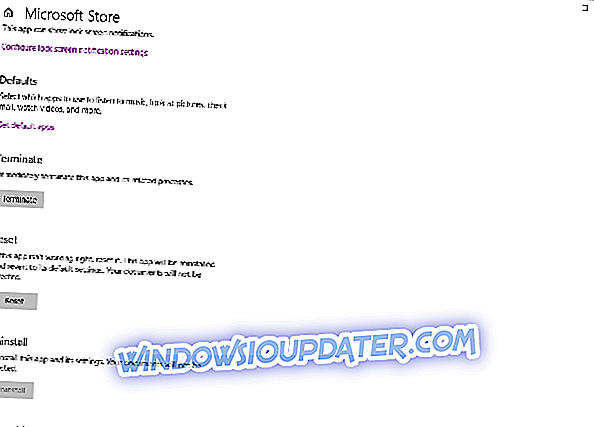
Εάν συναντήσατε άλλες λύσεις για να διορθώσετε το σφάλμα του Windows Store 0x80246019, διστάσετε να ορίσετε τα βήματα αντιμετώπισης προβλημάτων στην παρακάτω παράγραφο σχολίων.
Σημείωση του συντάκτη: Αυτή η δημοσίευση δημοσιεύθηκε αρχικά τον Ιούνιο του 2017 και από τότε έχει ανανεωθεί πλήρως και ενημερωθεί για φρεσκάδα, ακρίβεια και πληρότητα.